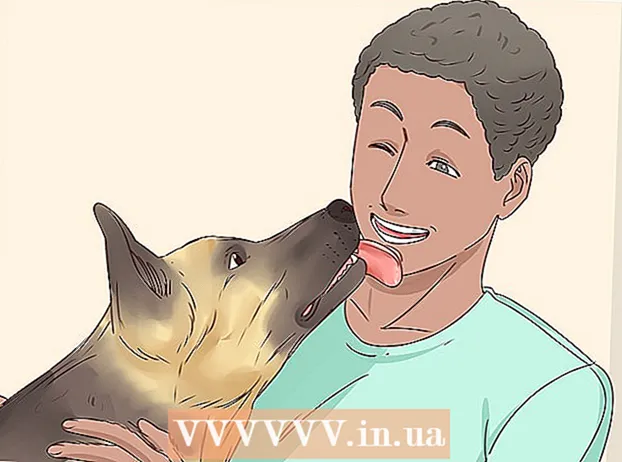Auteur:
Eric Farmer
Date De Création:
5 Mars 2021
Date De Mise À Jour:
1 Juillet 2024
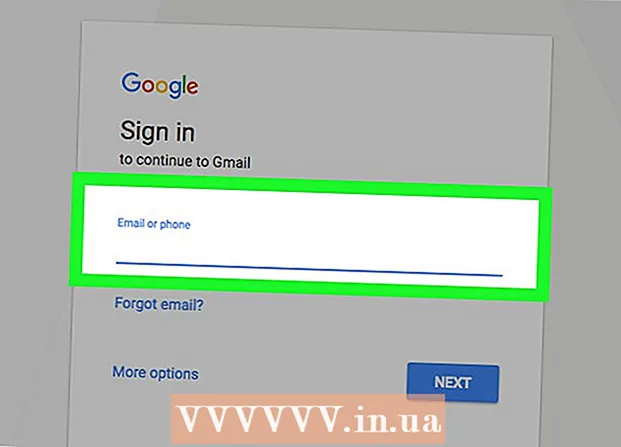
Contenu
- Pas
- Partie 1 sur 2: Vérifiez les paramètres de votre compte
- Partie 2 sur 2: Changez votre mot de passe
- Conseils
- De quoi avez-vous besoin
Chaque jour qui passe, votre vie privée devient de plus en plus importante lorsque vous utilisez le courrier électronique. L'adresse e-mail est utilisée pour accéder à de nombreux sites, y compris ceux qui stockent des informations personnelles telles que des informations de carte de crédit, des adresses et des numéros de téléphone. Par conséquent, il est important de savoir que vous êtes la seule personne ayant accès à votre compte personnel.
Pas
Partie 1 sur 2: Vérifiez les paramètres de votre compte
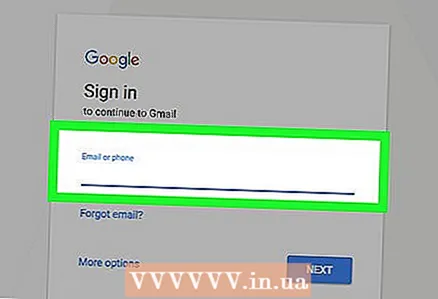 1 Connectez-vous à votre compte Gmail. Le mot de passe est sensible à la casse. La saisie du « mot de passe » n'est pas la même que celle du « MOT DE PASSE ».
1 Connectez-vous à votre compte Gmail. Le mot de passe est sensible à la casse. La saisie du « mot de passe » n'est pas la même que celle du « MOT DE PASSE ».  2 Cliquez sur votre photo de profil. Il est situé dans le coin supérieur droit de votre navigateur.
2 Cliquez sur votre photo de profil. Il est situé dans le coin supérieur droit de votre navigateur.  3 Cliquez sur « Mon compte ».
3 Cliquez sur « Mon compte ». 4 Sélectionnez "Sécurité et connexion".
4 Sélectionnez "Sécurité et connexion". 5 Cliquez sur « Actions et alertes de l'appareil ». Cet élément est situé dans le menu sur le côté gauche de la fenêtre.
5 Cliquez sur « Actions et alertes de l'appareil ». Cet élément est situé dans le menu sur le côté gauche de la fenêtre.  6 Sous « Événements récents », cliquez sur « Afficher les événements ». Ici, vous pouvez voir toute activité liée à la connexion à votre compte au cours des 28 derniers jours.
6 Sous « Événements récents », cliquez sur « Afficher les événements ». Ici, vous pouvez voir toute activité liée à la connexion à votre compte au cours des 28 derniers jours. 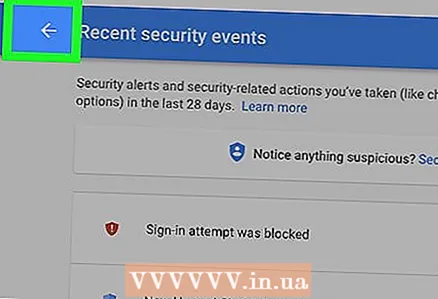 7 Retourner. Cliquez sur le bouton de retour (flèche gauche) situé dans le coin supérieur gauche à côté du champ de saisie de l'URL.
7 Retourner. Cliquez sur le bouton de retour (flèche gauche) situé dans le coin supérieur gauche à côté du champ de saisie de l'URL.  8 Sélectionnez « Afficher les appareils connectés » sous « Appareils récemment utilisés ».
8 Sélectionnez « Afficher les appareils connectés » sous « Appareils récemment utilisés ».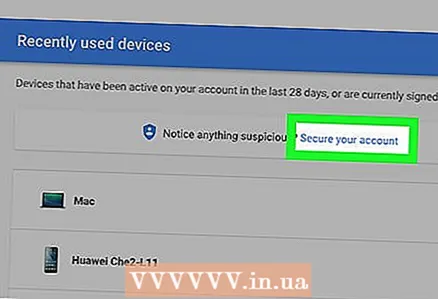 9 Protégez votre compte. Si vous voyez une activité suspecte ou des appareils que vous n'avez pas utilisés, cliquez sur le lien « Protégez votre compte » en haut de la page.
9 Protégez votre compte. Si vous voyez une activité suspecte ou des appareils que vous n'avez pas utilisés, cliquez sur le lien « Protégez votre compte » en haut de la page.
Partie 2 sur 2: Changez votre mot de passe
 1 Connectez-vous à votre compte Gmail.
1 Connectez-vous à votre compte Gmail. 2 Cliquez sur votre photo de profil. Il est situé dans le coin supérieur droit de votre navigateur.
2 Cliquez sur votre photo de profil. Il est situé dans le coin supérieur droit de votre navigateur.  3 Cliquez sur « Mon compte ».
3 Cliquez sur « Mon compte ». 4 Sélectionnez "Sécurité et connexion".
4 Sélectionnez "Sécurité et connexion". 5 Faites défiler jusqu'à "Mot de passe et méthode de connexion".
5 Faites défiler jusqu'à "Mot de passe et méthode de connexion". 6 Cliquez sur le lien "Mot de passe".
6 Cliquez sur le lien "Mot de passe".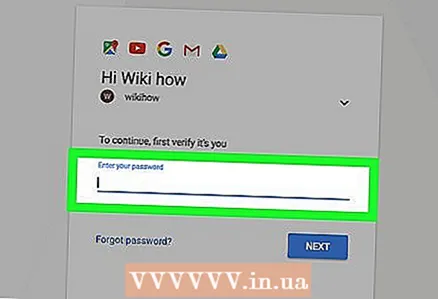 7 Entrer votre mot de passe actuel.
7 Entrer votre mot de passe actuel.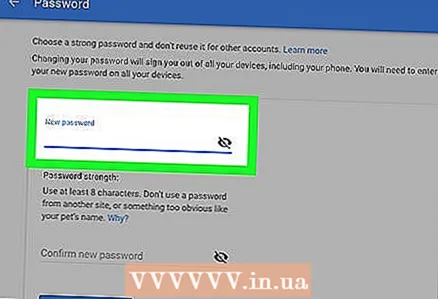 8 Entrer un nouveau mot de passe.
8 Entrer un nouveau mot de passe. 9 Cliquez sur le bouton "Modifier le mot de passe".
9 Cliquez sur le bouton "Modifier le mot de passe".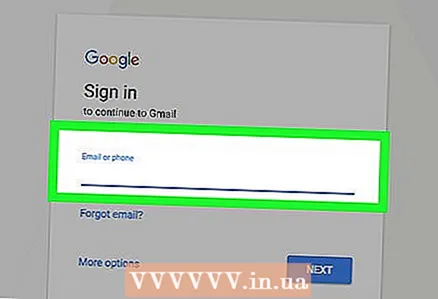 10 Vous serez automatiquement déconnecté de votre compte sur tous les appareils actuellement connectés à votre messagerie.
10 Vous serez automatiquement déconnecté de votre compte sur tous les appareils actuellement connectés à votre messagerie. 11 Reconnectez-vous à votre compte avec un nouveau mot de passe.
11 Reconnectez-vous à votre compte avec un nouveau mot de passe.
Conseils
- Ne faites pas confiance aux mots de passe, même à vos proches.
- N'oubliez pas de vous déconnecter de votre compte Gmail (ou de tout autre) lorsque vous les utilisez dans des lieux publics comme les cafés ou les cybercafés.
- Si Gmail vous avertit d'une activité suspecte, modifiez immédiatement votre mot de passe.
- Pour assurer la sécurité de votre compte, modifiez fréquemment votre mot de passe.
De quoi avez-vous besoin
- compte Gmail
- Ordinateur / appareil mobile
- connexion Internet